Lỗi reboot and select proper boot device Win 10, Win 7 và cách sửa
Lỗi reboot and select proper boot device Win 10, Win 7 và cách sửa
Máy tính bị lỗi reboot and select proper boot device là một vấn đề người dùng khá thường gặp trong quá trình sử dụng máy tính. Đừng lo lắng, bài viết này sẽ là 'cẩm nang' giúp bạn hiểu rõ về lỗi khó chịu này và cung cấp hướng dẫn sửa lỗi hiệu quả cho cả Windows 10 và Windows 7.
Lỗi reboot and select proper boot device là gì?
Máy tính báo reboot and select proper boot device là lỗi cho biết rằng máy tính của bạn không tìm thấy được hệ điều hành. Trong quá trình khởi động máy, BIOS/UEFI của hệ thống sẽ tìm ra ổ cứng đang được sử dụng bởi hệ điều hành sau đó chúng khởi động và dẫn bạn tới màn hình đăng nhập win. Tuy nhiên nếu BIOS không nhận ra hệ điều hành của máy tính đang ở đâu thì máy sẽ không load.
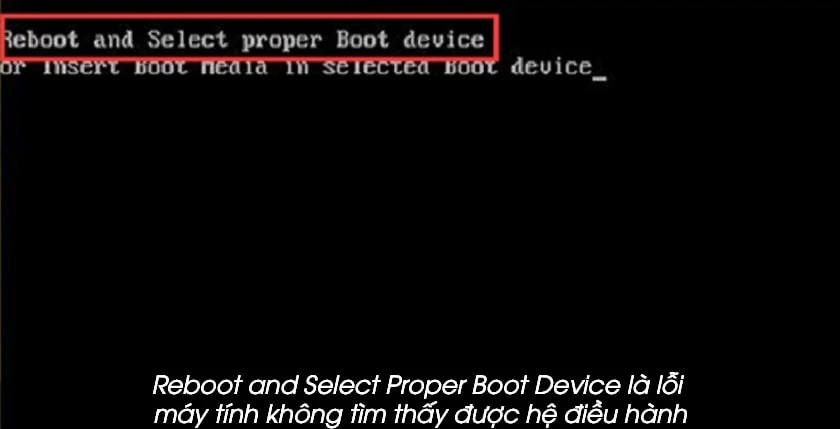
Lỗi có thể bắt nguồn từ rất nhiều các nguyên nhân khác nhau. Tuy nhiên nguyên nhân chính và phổ biến phải kể tới là: cài đặt BIOS bị hỏng, hỏng ổ cứng, hỏng Bootloader, hỏng phần cứng,...
Xem ngay: Bạn hoang mang khi thấy thông báo Ổ C bị đầy? Đừng lo, bài viết này sẽ giúp bạn xử lý dễ dàng.
Cách khắc phục lỗi reboot and select proper boot device windows 10, win 7
Có nhiều nguyên nhân dẫn tới lỗi reboot and select proper boot device windows 10. Do đó, cũng có nhiều cách khác nhau để khắc phục được tình trạng do nguyên nhân tương ứng. Bạn hãy tham khảo các cách khắc phục lỗi cơ bản này trên hệ điều hành Windows 10 và win 7 dưới đây:
Kiểm tra lại kết nối ổ cứng
Điều đầu tiên bạn cần kiểm tra kết nối giữa ổ cứng với bo mạch chủ bên trong máy tính. Nếu ổ cứng không tiếp xúc với bo mạch chủ một cách chính xác hoặc là đã bị ngắt kết nối hoàn toàn thì hệ điều hành sẽ không load.

Kiểm tra các bên trong của vỏ máy tính có vẻ hơi phức tạp. Tuy nhiên, đây cũng là cơ hội tốt để bạn có thể tận dụng để vệ sinh, làm sạch luôn máy tính của mình.
Chọn lại ổ BIOS/UEFI
Trong trường hợp ổ cứng đã kết nối đúng cách với bo mạch chủ thì bạn cần kiểm tra xem đã chọn đúng ổ BIOS/UEFI và đúng thứ tự boot hệ thống hay không. Từ đây, bạn có thể hiểu được liệu có phải ổ cứng là thứ đầu tiên mà máy tính tìm kiếm khi cố gắng load hệ điều hành hay là đã có thứ gì đó thay thế nó không.
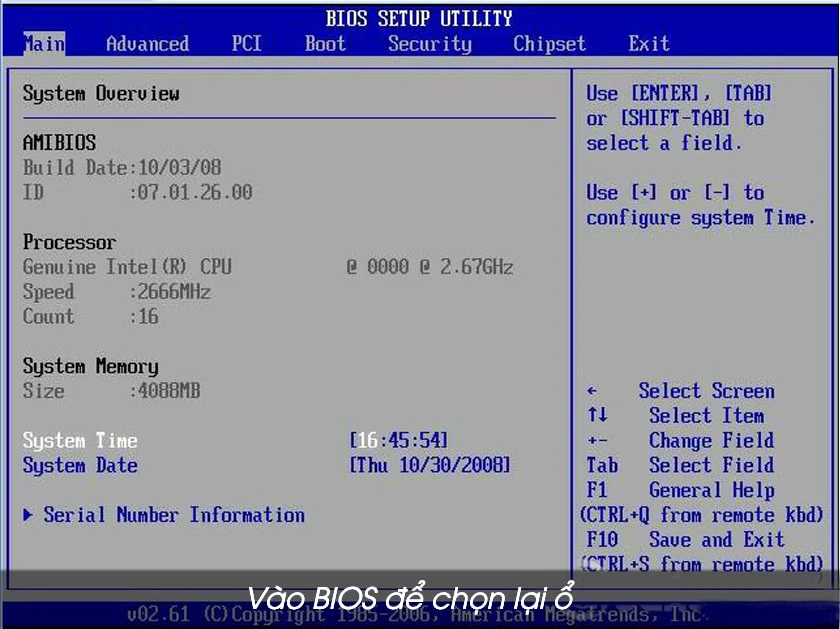
Để kiểm tra lỗi reboot and select proper boot device bạn sẽ phải vào BIOS với các bước như sau:
- Bước 1: Bạn nhấn phím truy cập BIOS/UEFI. Tuy nhiên phím này sẽ khác nhau giữa các máy tính. Nhưng phím thường được sử dụng bao gồm là F2, F10, DEL và ESC.
- Bước 2: Sau khi BIOS load, bạn hãy tìm một menu hoặc tab Boot hoặc tương tự. Sau đó kiểm tra menu có tên Boot Device Priority, Boot Option Order hoặc là tương tự. Tên gọi sẽ có sự thay đổi tùy thuộc vào nhà sản xuất bo mạch chủ khác nhau và BIOS mà máy đang sử dụng, nhưng nội dung ở trong menu thì giống nhau.
- Bước 3: Trong phần menu ưu tiên thiết bị, bạn cần kiểm tra hai điều như sau. Đầu tiên, hãy kiểm tra xem ổ cứng của bạn có trong danh sách không. Nếu nó ở đó thì đó là một dấu hiệu tốt.
Khám phá: Những cách dọn dẹp và khắc phục ổ C bị đầy Win 11 hiệu quả và nhanh chóng nhất.
Điều thứ hai mà bạn cần kiểm tra đó là vị trí khởi động của nó. Ổ cứng khi chứa hệ điều hành phải là thứ đầu tiên được tải và chính vì vậy nó phải là Boot Option 1 hoặc là BIOS tương đương. Đảm bảo rằng ổ cứng hệ điều hành phải được nằm ở vị trí boot đầu tiên.
Bây giờ, bạn hãy lưu cài đặt BIOS, sau đó cho khởi động lại hệ thống. Nếu đúng thì sau khi khởi động lại hệ thống, hệ điều hành sẽ load đúng.
Trong trường hợp thử 2 cách trên không được và bạn không học chuyên ngành công nghệ thông tin thì hãy mang máy tính của mình đến những địa chỉ sửa chữa máy tính uy tín gần nhất để đảm bảo chất lượng cũng như khắc phục nhanh nhất.
Xem ngay cách tải DLC Boot 2021 và cách tạo USB Boot mới nhất hiện nay tại đây!
Khởi động Windows Startup Repair
Nếu BIOS không có vấn đề thì hãy thử sửa lỗi máy tính báo reboot and select proper boot device bằng cách sử dụng tính năng Windows Startup Repair. Trình Windows Startup Repair sẽ tự động tìm kiếm và sửa chữa sự cố trong quá trình khởi động. Nhưng bạn sẽ chỉ thực hiện cách này khi Windows gặp sự cố boot và Startup Repair tự động được khởi chạy. 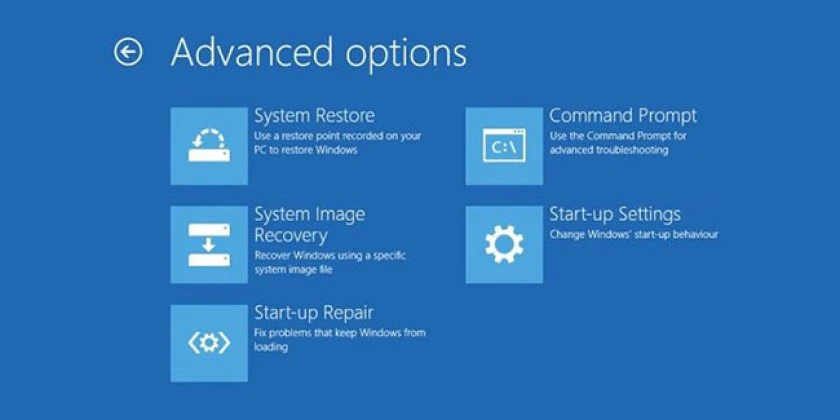 Sau khi Advanced boot options hiện ra, thực hiện như sau:
Sau khi Advanced boot options hiện ra, thực hiện như sau:
- Bước 1: Đi tới Troubleshoot và chọn Advanced Options, chọn vào Startup Repair.
- Bước 2: Nhập pass mở máy và quá trình Startup Repair bắt đầu khởi chạy.
Hãy chờ đợi Startup Repair hoàn thành và kiểm tra kết quả.
Lỗi 0x0000011b khi in qua mạng có thể xuất hiện trên các phiên bản Windows 10 và 11 và thậm chí là các phiên bản cũ hơn. Click xem ngay cách khắc phục bạn nhé!
Đặt lại phân vùng hoạt động
Một cách sửa lỗi reboot and select proper boot device windows 10 khác đó chính là đặt lại phân vùng hoạt động. Tiến hành phân chia lại ổ đĩa, phân vùng hoạt động thông qua công cụ hệ thống được tích hợp - Windows DiskPart.
- Bước 1: Vào Command Prompt, nhập diskpart để truy cập công cụ Diskpart.
- Bước 2: Kiểm tra danh sách ổ đĩa hiện có và xác nhận ổ đĩa chứa hệ điều hành.
- Bước 3: Nhập lệnh disk X (trong đó X là tên ổ đĩa tương ứng)
- Bước 4: Nhập list partition để máy tính liệt kê các phân vùng, bạn sẽ cần chọn phân vùng hệ thống chứa bootloader.
Như hình là phân vùng select partition 1. Sau đó khởi động lại hệ thống và kiểm tra kết quả. 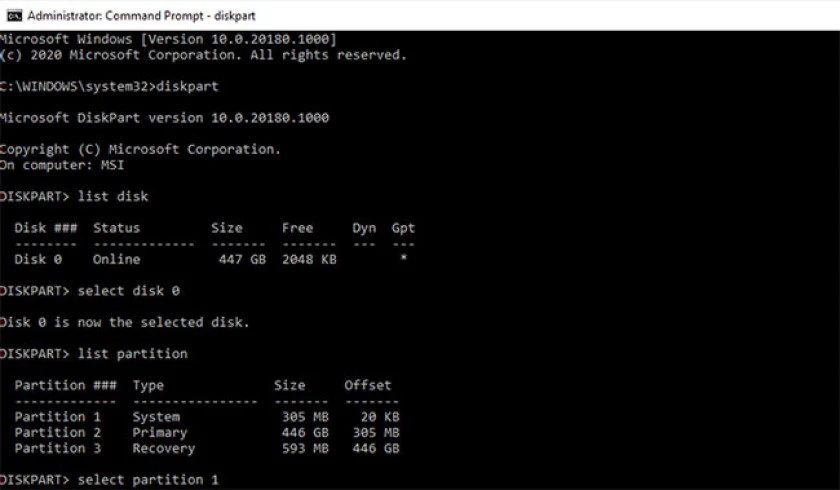
Trên đây là chi tiết thông tin về lỗi máy tính báo reboot and select proper boot device windows 10 và windows 7 cũng như thủ thuật khắc phục hiệu quả. Chúc các bạn có thêm những thông tin vô cùng hữu ích về windows 7 reboot and select proper boot device. Đừng quên chia sẻ để mọi người tham khảo và biết đến nhé.
Bạn đang đọc bài viết Lỗi reboot and select proper boot device Win 10, Win 7 và cách sửa tại chuyên mục Lỗi thường gặp trên website Điện Thoại Vui.

Tôi là Trần My Ly, một người có niềm đam mê mãnh liệt với công nghệ và 7 năm kinh nghiệm trong lĩnh vực viết lách. Công nghệ không chỉ là sở thích mà còn là nguồn cảm hứng vô tận, thúc đẩy tôi khám phá và chia sẻ những kiến thức, xu hướng mới nhất. Tôi hi vọng rằng qua những bài viết của mình sẽ truyền cho bạn những góc nhìn sâu sắc về thế giới công nghệ đa dạng và phong phú. Cùng tôi khám phá những điều thú vị qua từng con chữ nhé!





